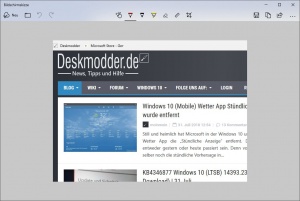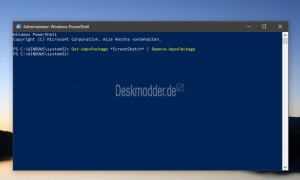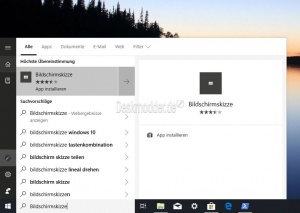Bildschirmskizze ScreenSketch deinstallieren installieren Windows 10: Unterschied zwischen den Versionen
(kein Unterschied)
|
Aktuelle Version vom 1. August 2018, 14:55 Uhr
Ab der Windows 10 1809 bringt Microsoft neben dem SnippingTool auch die Bildschirmskizze (Screen Sketch) als neue App. Damit lassen sich Screenshots erstellen oder auch Bilder bearbeiten. Dafür stehen in der App verschiedene Werkzeuge zur Verfügung. Wer die App nicht benötigt, wird die Bildschirmskizze nicht einfach über Einstellungen -> Apps oder per Rechtsklick im Startmenü deinstallieren können.
Wir zeigen euch, wie es trotzdem geht. Sollte man die Bildschirmskizze (ScreenScetch) wieder installieren wollen, ist das auch kein Problem.
Dieses Tutorial ist für die Windows 10 1809 (und höher) geeignet.
- Neu installieren: Windows 10 clean neu installieren Speziell: Windows 10 21H1, 20H2 und 2004 neu installieren
- Unterschied Cloud Download Lokale Neuinstallation und Inplace Upgrade Windows 10
- Windows 10 ISO Final : 21H2 19044 ISO und 22H2 19045 ISO
- Windows 10 Patchday 9.04.2024 KB5036892 Windows 10 19045.4291
- Funktionsupdate auf Windows 10 22H2 (19045) KB5015684 Enablement Package - Download
- Intel Microcode Updates für Windows 10 20H2 / 2004 bis 1507 (27.01.2021)
Bildschirmskizze über PowerShell deinstallieren
Um die Bildschirmskizze zu deinstallieren geht man so vor:
- Windows-Taste + X drücken und PowerShell (Administrator) starten
- Oder PowerShell in die Suche der Taskleiste eingeben und per Rechtsklick, oder gedrückter Strg + Umschalttaste starten.
- Den Befehl Get-AppxPackage *ScreenSketch* | Remove-AppxPackage eingeben und Enter drücken
- Jetzt erscheint kurz ein grünes Band. Damit ist die App deinstalliert.
- Für alle Benutzer lautet der Befehl: Get-AppxPackage *ScreenSketch* -AllUsers | Remove-AppxPackage
Der Eintrag im Startmenü ist danach auch sofort verschwunden.
Bildschirmskizze wieder installieren
Möchte man die Bildschirmskizze wieder installieren öffnet man entweder die
- Store App und sucht danach und kann die App installieren
- Oder gibt einfach Bildschirmskizze in die Suche der Taskleiste ein. Die Windows Suche zeigt die App sofort an und man kann sie dann installieren.
Ihr wollt weitere Apps entfernen?
Fragen zu Windows 10?
Du hast Fragen oder benötigst Hilfe? Dann nutze bitte unser Forum und nicht die Tipp-Box! Auch Gäste (ohne Registrierung) können bei uns Fragen stellen oder Fragen beantworten. - Link zum Forum | Forum Windows 10
| Neue Tutorials für Windows 10 | Top 10 der Tutorials für Windows 10 | |